關於轉譯引擎
[與此頁面相關的功能 DirectShow是舊版功能。 它已被 MediaPlayer、 IMFMediaEngine和 Media Foundation 中的音訊/視訊擷取取代。 這些功能已針對Windows 10和Windows 11進行優化。 Microsoft 強烈建議新程式碼盡可能使用 MediaPlayer、 IMFMediaEngine 和 音訊/視訊擷取 ,而不是 DirectShow。 Microsoft 建議使用舊版 API 的現有程式碼盡可能重寫為使用新的 API。
[不支援此 API,未來可能會改變或無法使用。]
本文說明 DirectShow Editing Services (DES) 如何轉譯影片編輯專案。
在 DES 中,專案會以時程表表示。 時間軸很有用,因為它可簡化影片編輯中最常見的工作,例如重新排列來源剪輯和新增視訊效果。 另一方面,DirectShow 資料流程架構需要篩選圖形。 因此,若要轉譯專案,您必須將時程表轉譯成篩選圖形。 執行這項作業的元件稱為 轉譯引擎。 DirectShow 提供兩個轉譯引擎:
- 基本轉譯引擎:建置傳遞未壓縮輸出的篩選圖形。
- 智慧轉譯引擎:建置可傳遞壓縮輸出的篩選圖形。
智慧轉譯引擎會使用智慧型重新壓縮來改善效能。 使用智慧型重新壓縮時,只有在原始檔案格式與最終輸出格式不同時,才會重新壓縮原始程式檔。 如果格式相符,則永遠不會解壓縮來源。 只有視訊壓縮才支援智慧型重新壓縮,不適用於音訊壓縮。
如需預覽,請使用基本轉譯引擎。 智慧轉譯引擎也可以預覽,但效率較低,因為它必須解壓縮壓縮的資料流程。 若要寫入檔案,如果您想要智慧重新壓縮,請使用智慧轉譯引擎。 否則,請使用基本轉譯引擎。 智慧型重新壓縮可大幅減少寫入檔案所需的時間。
重要
請勿使用智慧轉譯引擎來讀取或寫入 Windows 媒體檔案。
重要
這兩個轉譯引擎都會建立處理訊息的不可見視窗。 建立轉譯引擎的執行緒必須有訊息迴圈,才能分派訊息。 此外,在轉譯引擎和篩選圖形管理員發行之前,該執行緒不得結束。 否則,應用程式可能會死結。
建構篩選圖形
篩選圖表是建置在兩個階段中。 在第一個階段中,轉譯引擎會建構「前端」,這是部分篩選圖形。 下圖說明典型的前端:
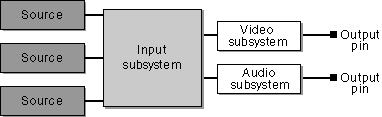
子系統包含各種特製化篩選,轉譯引擎會自動組合。 前端包含時間軸中每個群組的一個輸出針腳。 如果您使用基本轉譯引擎,則輸出針腳會傳遞未壓縮的資料,或使用智慧轉譯引擎時壓縮的資料。
第二個步驟中,輸出針腳會連線到轉譯篩選。 針對預覽,轉譯篩選器是視訊和音訊轉譯器。 對於檔案寫入,轉譯篩選準則是多工器 (多工) 篩選準則和檔案寫入器篩選。
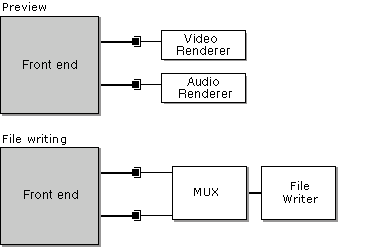
相關主題
意見反應
即將登場:在 2024 年,我們將逐步淘汰 GitHub 問題作為內容的意見反應機制,並將它取代為新的意見反應系統。 如需詳細資訊,請參閱:https://aka.ms/ContentUserFeedback。
提交並檢視相關的意見反應